Περιεκτική ανασκόπηση των πιο ισχυρών μετατροπέων MP4 σε PNG
Θέλετε να μετατρέψετε το βίντεό σας σε ακολουθία εικόνων; Αν ναι, ο καλύτερος τρόπος για να επιτύχετε αυτό το είδος αποτελέσματος είναι να μετατρέψετε τα αρχεία βίντεο σε μορφή εικόνας. Αλλά το ερώτημα είναι, ποιο εργαλείο μπορείτε να χρησιμοποιήσετε για να έχετε το επιθυμητό αποτέλεσμα; Λοιπόν, αν ενδιαφέρεστε να ανακαλύψετε διάφορα εργαλεία που μπορείτε να χρησιμοποιήσετε, πρέπει να ασχοληθείτε με αυτό το blog. Σε αυτήν την ειλικρινή κριτική, θα γνωρίσετε διάφορους μετατροπείς MP4 σε PNG που μπορείτε να χρησιμοποιήσετε εκτός σύνδεσης και online. Έτσι, αν θέλετε να τα εξερευνήσετε όλα MP4 σε PNG μετατροπείς, ξεκινήστε να διαβάζετε αυτήν την κριτική αμέσως τώρα.
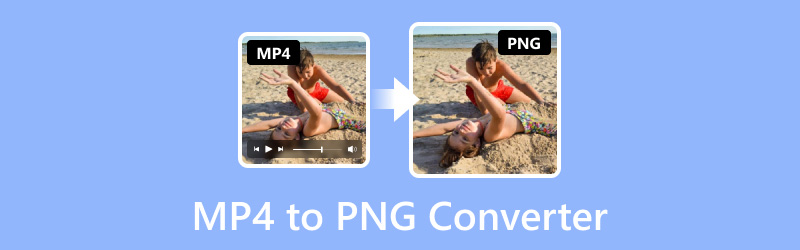
ΠΕΡΙΕΧΟΜΕΝΟ ΣΕΛΙΔΑΣ
| Μετατροπείς | Υποστηριζόμενη μορφή εικόνας | Πλατφόρμα | Μαζική μετατροπή |
| Μετατροπέας βίντεο Vidmore | JPG, PNG | Windows, Mac | Ναί |
| VLC Media Player | JPG, PNG | Windows, Mac | Οχι |
| Online-Μετατροπή | JPG, PNG, SVG, BMP, TGA, TIFF | Βασισμένο στο Web | Περιορισμένος |
| MCconverter | PNG, JPG, AVIF, ICO | Βασισμένο στο Web | Περιορισμένος |
| OnlineConvertFree | JPG, GIF, PAL, AV1 | Βασισμένο στο Web | Περιορισμένος |
Μέρος 1. Μετατροπέας βίντεο Vidmore: Καλύτερος μετατροπέας για μετατροπή MP4 σε PNG
Εάν θέλετε να μετατρέψετε το MP4 σας σε PNG εκτός σύνδεσης, τότε θα χρειαστείτε ένα εξαιρετικό εργαλείο. Έτσι, για να μετατρέψετε το βίντεό σας σε ακολουθία εικόνων, μπορείτε να χρησιμοποιήσετε Μετατροπέας βίντεο Vidmore. Αυτό το πρόγραμμα εκτός σύνδεσης σάς επιτρέπει να μετατρέψετε το βίντεό σας σε εικόνα χρησιμοποιώντας τη δυνατότητα αναπαραγωγής βίντεο. Αυτή η δυνατότητα έχει τη λειτουργία Snapshot κάτω από την κύρια διεπαφή. Στη συνέχεια, μετά από αυτό, μπορείτε να χρησιμοποιήσετε αυτήν τη λειτουργία για να τραβήξετε το βίντεο κατά την αναπαραγωγή. Μόλις πατήσετε τη λειτουργία Στιγμιότυπο, θα αποθηκεύσει αυτόματα την εικόνα που τραβήξατε στο αρχείο του υπολογιστή σας. Με αυτή τη λειτουργία, η μετατροπή του βίντεό σας σε εικόνα θα είναι μια απλή εργασία. Επίσης, όσον αφορά τη μετατροπή αρχείων, δεν θα βρείτε δυσκολίες. Αυτό συμβαίνει επειδή το Vidmore Video Converter έχει μια απλή διεπαφή χρήστη, καθιστώντας τον τέλειο μετατροπέα για όλους τους χρήστες. Επιπλέον, το καλό με αυτό το λογισμικό εκτός σύνδεσης είναι ότι μπορείτε να έχετε την εικόνα που τραβήξατε με εξαιρετική ποιότητα εικόνας. Με αυτό, αν ψάχνετε για έναν εκπληκτικό μετατροπέα MP4 σε PNG, δεν υπάρχει αμφιβολία ότι αυτό το πρόγραμμα είναι ισχυρό και αξιόπιστο.
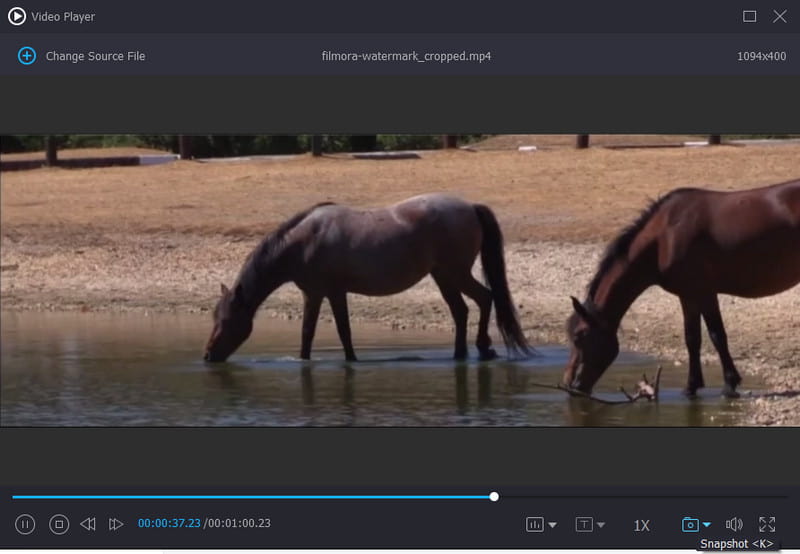
Η εμπειρία μου
Όταν χρησιμοποιούσα το πρόγραμμα, το βρήκα αξιόπιστο και εξαιρετικό. Μου επιτρέπει να κάνω μια ακολουθία εικόνων από ένα βίντεο χωρίς να αντιμετωπίσω δυσκολίες. Πέρα από αυτό, ως αρχάριος, μπορώ να πω ότι είναι τέλειο αφού μπορώ να πλοηγηθώ καλά σε κάθε λειτουργία. Έτσι, ως τελική ετυμηγορία μου, ο Vidmore Video Converter είναι ένας από τους καλύτερους μετατροπείς MP4 σε PNG εκτός σύνδεσης που μπορώ να χρησιμοποιήσω.
Μέρος 2. Μετατροπέας πολυμέσων VLC
Ένας άλλος μετατροπέας MP4 σε PNG που σας επιτρέπει να μετατρέψετε τα αρχεία σας είναι ο VLC Media Player. Ακριβώς όπως το άλλο πρόγραμμα εκτός σύνδεσης που παρουσιάσαμε παραπάνω. Το VLC διαθέτει τη λειτουργία Snapshot που μπορείτε να χρησιμοποιήσετε. Αυτή η λειτουργία μπορεί να σας βοηθήσει να τραβήξετε ένα στιγμιότυπο οθόνης κατά την παρακολούθηση και την αναπαραγωγή του βίντεο. Το καλύτερο πράγμα εδώ είναι ότι το VLC σάς επιτρέπει να κάνετε κλικ στη συνάρτηση Snapshot χωρίς κανέναν περιορισμό. Με αυτό, το λογισμικό διασφαλίζει ότι μπορείτε να δημιουργήσετε μια ακολουθία εικόνων κατά τη διάρκεια της λειτουργίας. Επιπλέον, παρόλο που η διεπαφή του προγράμματος φαίνεται ξεπερασμένη, μπορείτε να πλοηγηθείτε σε όλες τις λειτουργίες που χρειάζεστε για να μετατρέψετε τα αρχεία βίντεο σε αρχείο εικόνας. Ωστόσο, όταν χρησιμοποιείτε VLC για να μετατρέψετε το βίντεο σε εικόνα, μπορεί να παρατηρήσετε ότι η ποιότητα της εικόνας δεν είναι τόσο καλή. Επίσης, υπάρχουν φορές που το πρόγραμμα έχει κάποια σφάλματα που μπορεί να σας εμποδίσουν να λάβετε το αποτέλεσμα που προτιμάτε.
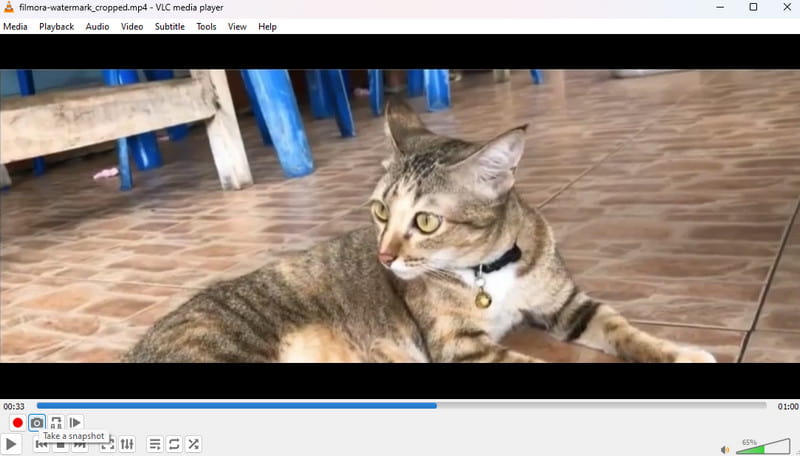
Η εμπειρία μου
Λοιπόν, κατά τη χρήση VLC Media Player, μπορώ να πω ότι είναι ένα από τα λογισμικά εκτός σύνδεσης που μπορώ να χρησιμοποιήσω για να μετατρέψω τα αρχεία MP4 σε PNG. Έχει μια απλή διαδικασία, καθιστώντας την εύκολη στη χρήση. Ωστόσο, υπάρχουν και ορισμένες περιπτώσεις όπου το πρόγραμμα δεν λειτουργεί καλά λόγω σφαλμάτων και σφαλμάτων. Ωστόσο, καθώς ο στόχος μου είναι μόνο να αλλάξω το MP4 μου σε PNG, μπορώ να προτείνω τη χρήση αυτού του προγράμματος, ειδικά σε υπολογιστές Windows και Mac.
Μέρος 3. Online-Μετατροπή
Αναζητάτε ένα διαδικτυακό εργαλείο για τη μετατροπή MP4 σε PNG; Online-Μετατροπή είναι ένας από τους καλύτερους διαθέσιμους μετατροπείς που βασίζονται στο διαδίκτυο. Όταν χρησιμοποιείτε αυτό το διαδικτυακό εργαλείο, μπορείτε να έχετε όλα τα αποτελέσματα που θέλετε. Το εργαλείο έχει μια ομαλή διαδικασία μετατροπής που μπορεί να μην συναντήσετε σε ορισμένους μετατροπείς. Επίσης, έχει απλή διάταξη, οπότε ανεξάρτητα από το αν είστε αρχάριος ή έμπειρος χρήστης, η πλοήγηση στο εργαλείο είναι εύκολη. Επιπλέον, το Online-Convert υποστηρίζει μια δυνατότητα μετατροπής παρτίδας. Αυτή η δυνατότητα σάς επιτρέπει να κάνετε μετατροπή πολλές φορές ταυτόχρονα. Με αυτήν τη δυνατότητα, μπορείτε να πείτε ότι μπορείτε να μετατρέψετε διάφορα αρχεία χωρίς να καταναλώσετε πολύ χρόνο. Αλλά υπάρχουν επίσης ορισμένα μειονεκτήματα που πρέπει να μάθετε για αυτό το εργαλείο. Το Online-Convert έχει μια αργή διαδικασία μεταφόρτωσης. Εάν έχετε να κάνετε με μεγάλα αρχεία, περιμένετε ότι θα χρειαστεί λίγος χρόνος για να μπορέσετε να ανεβάσετε πλήρως το αρχείο. Επίσης, δεδομένου ότι είναι ένα διαδικτυακό εργαλείο, σκεφτείτε πάντα να έχετε σύνδεση στο διαδίκτυο.
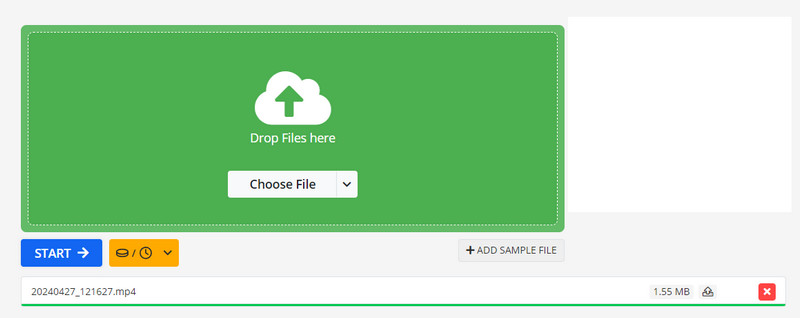
Η εμπειρία μου
Μετά τη μετατροπή των αρχείων βίντεο σε αυτό το εργαλείο, πήρα το αποτέλεσμα που χρειαζόμουν. Μου προσφέρει μια ακολουθία εικόνων ομαλά, καθιστώντας το ένα εξαιρετικό εργαλείο. Επίσης, αυτό που μου αρέσει εδώ είναι ότι μπορώ να διακωδικοποιήσω πολλά αρχεία με μία μόνο κίνηση. Είναι χρήσιμο ειδικά αν θέλω να μετατρέψω δύο ή περισσότερα βίντεο με ένα μόνο κλικ. Το μόνο πράγμα που δεν μου αρέσει εδώ είναι ότι κάθε φορά που ανεβάζω αρχεία, χρειάζεται πολύς χρόνος. Η διαδικασία μεταφόρτωσης δεν είναι τόσο ιδανική, σε αντίθεση με άλλους μετατροπείς.
Μέρος 4. MConvert
Εάν θέλετε να εξερευνήσετε περισσότερα σχετικά με το καλύτερο διαδικτυακό εργαλείο που μπορείτε να χρησιμοποιήσετε για τη μετατροπή πλαισίων MP4 σε PNG, μπορείτε να δοκιμάσετε MCconvert. Εάν δεν γνωρίζετε ακόμη αυτό το εργαλείο, αφήστε μας να σας δώσουμε μια απλή επισκόπηση. Λοιπόν, το MConverter είναι ένα άλλο διαδικτυακό εργαλείο που μπορεί να σας βοηθήσει να μετατρέψετε το αρχείο βίντεο σε μια ακολουθία εικόνων. Μπορεί επίσης να προσφέρει μια απλή διάταξη που το κάνει πιο τέλειο και κατάλληλο για όλους τους χρήστες. Επιπλέον, το MConverter διαθέτει μια γρήγορη διαδικασία μετατροπής, η οποία σας επιτρέπει να αποκτήσετε το τελικό αποτέλεσμα σε λίγα δευτερόλεπτα. Επιπλέον, όσον αφορά το απόρρητο και την ασφάλεια, μπορείτε να βασιστείτε σε αυτό το εργαλείο. Μετά τη μετατροπή των αρχείων σας, το εργαλείο θα διαγράψει αυτόματα τα μεταφορτωμένα αρχεία σας μετά από 4 ώρες. Με αυτό, κανείς δεν μπορεί να έχει πρόσβαση στα αρχεία σας μετά τη διαδικασία. Το μόνο μειονέκτημα που μπορεί να συναντήσετε από αυτό το εργαλείο είναι ότι έχει διάφορες διαφημίσεις που εμφανίζονται παντού. Αυτό μπορεί να επηρεάσει τη διαδικασία μετατροπής, γεγονός που μπορεί να προκαλέσει αναστάτωση.
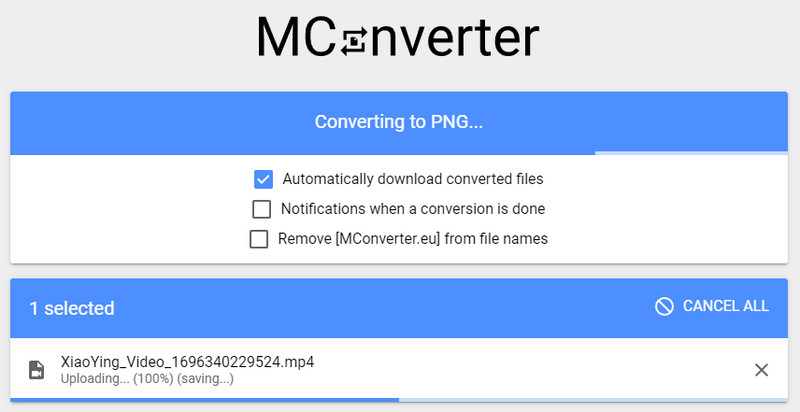
Η εμπειρία μου
Το MConverter είναι ένα άλλο χρήσιμο εργαλείο για τη μετατροπή αρχείων MP4 σε PNG. Η γρήγορη διαδικασία μετατροπής μου επιτρέπει να αντιμετωπίζω διάφορα αρχεία εύκολα και άμεσα. Μου αρέσει επίσης η ευκολία του, καθώς έχω πρόσβαση σε αυτό ανεξάρτητα από το πρόγραμμα περιήγησης που χρησιμοποιώ. Συνολικά, προτείνω να χρησιμοποιήσετε το MConverter ως εξαιρετικό μετατροπέα MP4 σε PNG.
Μέρος 5. OnlineConvertFree
Ενώ εξερευνούσαμε τους καλύτερους μετατροπείς MP4 σε PNG, ανακαλύψαμε OnlineConvertFree. Αφού δοκιμάσαμε τις συνολικές δυνατότητες του εργαλείου, καταλήξαμε στο συμπέρασμα ότι είναι ένας από τους πιο ισχυρούς μετατροπείς που μπορείτε να χρησιμοποιήσετε στο διαδίκτυο. Μπορεί να προσφέρει μια διαδικασία μετατροπής υψηλής ταχύτητας, μια απλή διεπαφή, μια δυνατότητα μαζικής μετατροπής και πολλά άλλα. Με αυτές τις δυνατότητες, υπάρχει μεγάλη πιθανότητα να επιτύχετε το επιθυμητό αποτέλεσμα μετά τη διαδικασία. Επίσης, μπορεί να υποστηρίξει διάφορες μορφές εικόνας, όπως JPG, GIF, PAL, AV1 κ.λπ. Εκτός από το ότι είναι μετατροπέας βίντεο σε εικόνα, αυτό το εργαλείο είναι επίσης Μετατροπέας MP4. Το μόνο του μειονέκτημα είναι ότι απαιτεί σύνδεση στο διαδίκτυο. Χωρίς πρόσβαση στο Διαδίκτυο, είναι αδύνατο να λειτουργήσει το εργαλείο.
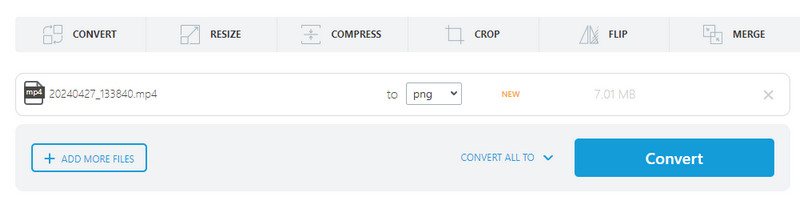
Η εμπειρία μου
Με βάση τη δική μου εμπειρία, μπορώ να συμπεράνω ότι το OnlineConvertFree είναι μια άλλη λύση μετατροπής MP4 σε PNG. Διαθέτει διάφορες χρήσιμες λειτουργίες που μπορούν να σας βοηθήσουν να πετύχετε το τελικό σας αποτέλεσμα εύκολα και άψογα. Επομένως, εάν θέλετε να μετατρέψετε τα αρχεία σας, σκεφτείτε να χρησιμοποιήσετε αυτό το εργαλείο.
Μέρος 6. Συχνές ερωτήσεις σχετικά με MP4 σε PNG
Πώς να χρησιμοποιήσετε το Ffmpeg για να μετατρέψετε MP4 σε PNG;
Εάν θέλετε να χρησιμοποιήσετε το Ffmpeg, μπορείτε να χρησιμοποιήσετε την εντολή ffmpeg—i input.mp4 output_d.png. Αυτή η εντολή μετατρέπει αποτελεσματικά το αρχείο βίντεο σε αρχείο εικόνας.
Μπορείτε να αποθηκεύσετε ένα βίντεο ως PNG;
Ναι, είναι δυνατή η αποθήκευση ενός βίντεο ως PNG. Το καλύτερο εργαλείο είναι ένας μετατροπέας. Υπάρχουν διάφοροι μετατροπείς βίντεο σε PNG που μπορείτε να χρησιμοποιήσετε εκτός σύνδεσης και στο διαδίκτυο. Μερικά από αυτά είναι τα Vidmore Video Converter, MCovnerter, VLC και άλλα.
Είναι το MP4 και το PNG το ίδιο;
Όχι, δεν είναι το ίδιο. Το MP4 είναι μια μορφή/κοντέινερ βίντεο που περιέχει βίντεο και ήχο. Από την άλλη πλευρά, το PNG είναι μεταξύ των μορφών εικόνας. Αυτές είναι μορφές που μπορείτε να βρείτε σε διάφορα αρχεία πολυμέσων με διαφορετικό περιεχόμενο.
συμπέρασμα
Λοιπόν, ορίστε. Να αλλάξει MP4 σε PNG, μπορείτε να χρησιμοποιήσετε τους διαφορετικούς μετατροπείς που παρουσιάσαμε παραπάνω. Μοιραστήκαμε ακόμη και την εμπειρία μας για να μάθετε πώς τα εργαλεία έγιναν χρήσιμα για την απόκτηση του αποτελέσματός μας. Επίσης, εάν προτιμάτε έναν μετατροπέα εκτός σύνδεσης, μπορείτε να χρησιμοποιήσετε το Μετατροπέας βίντεο Vidmore. Η λειτουργία Snapshot του προγράμματος αναπαραγωγής βίντεο αυτού του προγράμματος σάς επιτρέπει να μετατρέψετε τα αρχεία καταγράφοντας αποτελεσματικά τη σκηνή από το βίντεο.


